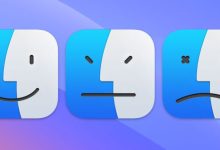.
Depois de muito tempo, tive a oportunidade de rabiscar no software paint, e a experiência me trouxe de volta à minha infância, quando rabiscava no Microsoft Paint. No entanto, ainda sou péssimo em desenhar digitalmente.
Quem não tem memória na hora de pintar? Toda pintura tem uma memória, principalmente se foi criada por você em algum momento da sua vida.
Então vamos baixar o software e fazer a memória, mas você não precisa mais usar o MS Paint, e mesmo que o MS Paint não esteja incluso na distribuição do Linux, temos uma alternativa para você que é superior à versão da Microsoft e tem muitos recursos que você não resistirá a experimentar.
Recursos da ferramenta Pinta Drawing
Pinta: Painting Made Simple Drawing Tool recebe uma atualização anual da comunidade, para que você possa sempre encontrar algo novo para ver e experimentar. Algumas das características comuns estão listadas aqui:
- Suporte para vários sistemas operacionais (Linux, Windows e Mac OS X)
- Ferramentas de desenho como à mão livre, linhas, retângulos, elipses e muito mais
- Mais de 35 ajustes e efeitos para ajustar imagens
- Volte facilmente ao estado ou camada anterior usando o histórico avançado
- Capacidade de suplementos (ou seja, a capacidade de criar um pincel personalizado)
- Suportes de várias camadas que você não encontrará facilmente no editor de bitmap simples
- Defina seu espaço de trabalho pessoal
- Suporte para vários idiomas
- WeBP suporta
Eu poderia continuar falando sobre os recursos, mas não quero que você gaste muito tempo apenas lendo sobre os recursos, porque você também precisa ter o Pinta instalado em seu sistema.
Como baixar o Pinta no Linux distribuições
Pode-se facilmente instalar o Pinta em qualquer distribuição Linux e começar a rabiscar na tela, desde que seu sistema esteja habilitado com suporte Flatpak e Snap, e se o seu sistema não tiver nenhum gerenciador de pacotes, você pode seguir nosso guia para verificar o degraus.
Claro, você pode instalar o Pinta do repositório oficial, mas não encontrará a versão mais recente lá.
Instale o Pinta usando o Flatpak
Eu pessoalmente prefiro o Flatpak ao Snap, e mesmo assim, sugiro que você faça o mesmo e, para iniciar a instalação, abra o terminal usando o atalho que você atribuiu ao terminal.
Quando seu terminal estiver pronto para receber comandos, digite o seguinte comando e pressione Enter para iniciar o processo de instalação. Depois que o flatpak localizar o arquivo, ele solicitará que você pressione “Y” para iniciar a instalação.
$ flatpak install flathub com.github.PintaProject.PintaE assim que a instalação estiver concluída, você pode encontrar o ícone Pinta no gerenciador de aplicativos, que pode ser usado para iniciar o Pinta, ou então você também pode executar o comando descrito abaixo.
$ flatpak run com.github.PintaProject.PintaInstale o Pinta usando o Snap
Como alternativa, você pode usar o gerenciador de pacotes snap para baixar o Pinta no seu sistema Linux, o que pode ser benéfico para usuários baseados no Ubuntu porque eles não precisam instalar o Snap, então eles podem simplesmente disparar o comando abaixo para iniciar a instalação do Pinta 2.1.
$ sudo snap install pintaDepois que o Pinta estiver instalado, você poderá executá-lo no gerenciador de aplicativos.
Como baixar o Pinta no Microsoft Windows
Se você está pensando em mudar do Microsoft Paint para o Pinta, então você fez a escolha certa. Pinta oferece uma ampla gama de recursos que o MS Paint simplesmente não possui.
A instalação do Pinta em um sistema Windows é simples, mas não tão simples quanto o que você aprendeu acima para distribuições baseadas em Linux.
Passo 1: Baixar Pinta
Espero que você esteja usando o Windows agora, então clique no botão abaixo para obter a versão mais recente do Pinta.
Etapa 2: instalar o Pinta na janela
Depois de baixar o arquivo, vá até a pasta onde ele está armazenado e clique duas vezes em “Pinta.exe” para executar o arquivo de instalação como administrador.
Em seguida, você será solicitado a escolher como deseja instalar; simplesmente clique em “Avançar” e prossiga como faria normalmente com qualquer outro programa.

Passo 3: Inicie o aplicativo
Assim que a instalação terminar, você pode iniciar a instalação a partir do menu Iniciar e experimentar o Pinta, e tenho certeza que depois de usá-lo por um momento você descobrirá a diferença entre o MS Paint e o Pinta.

Embrulhar
Isso é tudo o que é preciso para instalar o Pinta nas plataformas Linux e Windows, e agora você pode fazer sua própria exploração. Se você ficar preso enquanto estiver explorando, o documentos oficiais tem muitas informações que podem te ajudar.
De qualquer forma, se houver algo que eu precise considerar, use o espaço abaixo para fornecer qualquer informação adicional ou feedback.
Até lá, coloque os pés para cima e relaxe. Como sempre, o próximo artigo será publicado em breve.

Um homem com uma tecnologia efusiva que explorou algumas das incríveis coisas da tecnologia e está explorando mais. Enquanto avançava, tive a chance de trabalhar no desenvolvimento Android, Linux, AWS e DevOps com várias ferramentas de código aberto.
.